电脑自动屏幕保护怎么解除
更新时间:2023-12-02 08:46:01作者:jiang
电脑自动屏幕保护是一种为了节省能源和延长屏幕寿命的功能,但有时候它也可能会给我们带来不便,如果你正处于工作中或者是观看电影时,突然屏幕变黑,那么你可能需要了解如何解除或关闭电脑的屏幕保护。本文将介绍几种常见的方法,让你轻松应对这个问题。无论是通过更改电脑设置、禁用屏幕保护程序,还是通过键盘快捷键来关闭屏幕保护,我们都将一一为你解答。让我们一起来看看吧!
步骤如下:
1.首先,在电脑中找到“计算机”;

2.打开“计算机”,找到“打开控制面板”,点击打开控制面板;
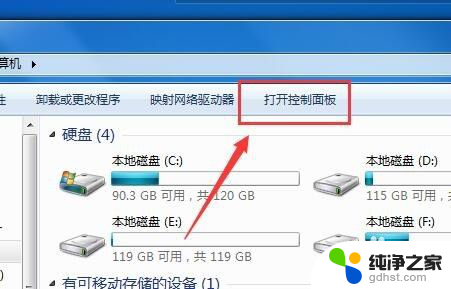
3.打开控制面板之后,如下图所示。找到“外观和个性化”;
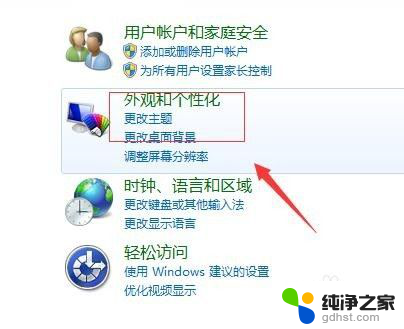
4.打开“外观和个性化”之后,
在右边找到“更改屏幕保护程序”,选择打开;
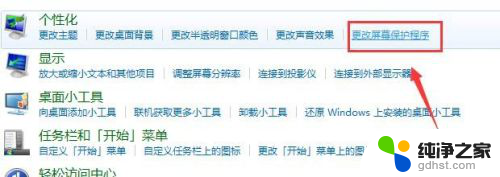
5.打开“更改屏幕保护程序”之后,如下图所示。找到“屏幕保护程序”,点击“屏幕保护程序”下面的下拉框;

6.点击“屏幕保护程序”下面的下拉框之后,如下图所示。选择“无”;
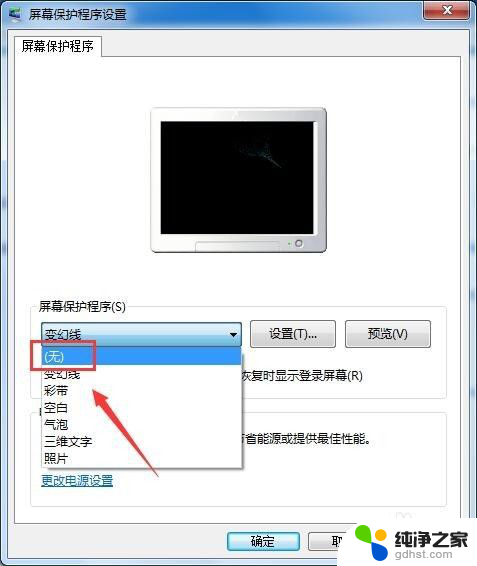
7.选择“无”之后,如下图所示。单击“确定”,保存修改;
单击“确定”之后,我们已成功取消电脑屏幕保护。
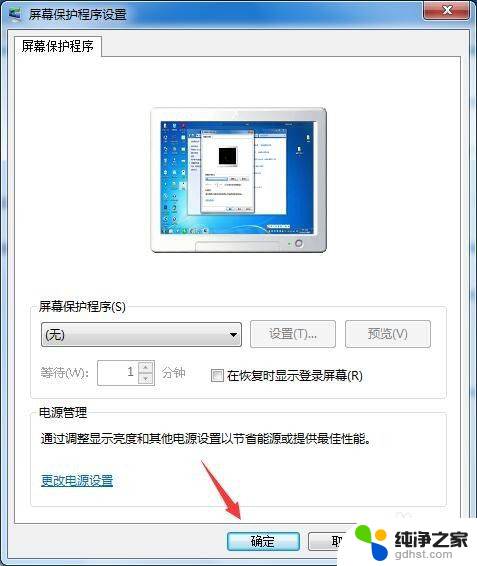
以上就是电脑自动屏幕保护怎么解除的全部内容,有需要的用户可以根据以上步骤进行操作,希望能对大家有所帮助。
- 上一篇: 笔记本摄像头提示被占用
- 下一篇: 电脑视频播放器在哪里找
电脑自动屏幕保护怎么解除相关教程
-
 怎么取消电脑的自动屏幕保护
怎么取消电脑的自动屏幕保护2024-04-13
-
 电脑会自动锁屏怎么解除
电脑会自动锁屏怎么解除2024-02-14
-
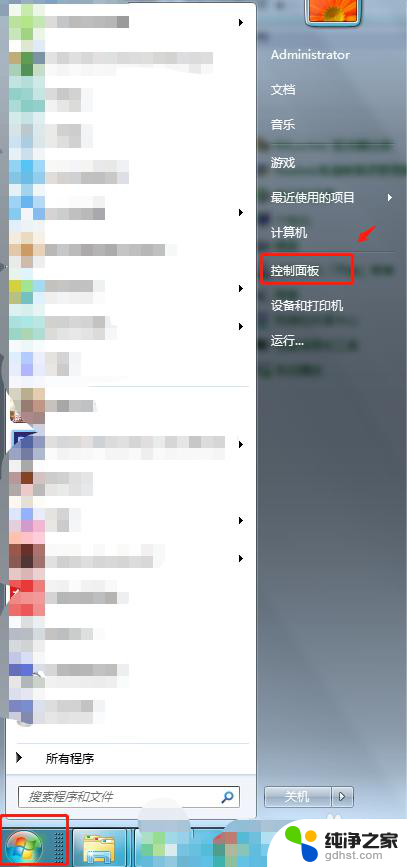 电脑屏幕省电模式怎么解除
电脑屏幕省电模式怎么解除2024-01-31
-
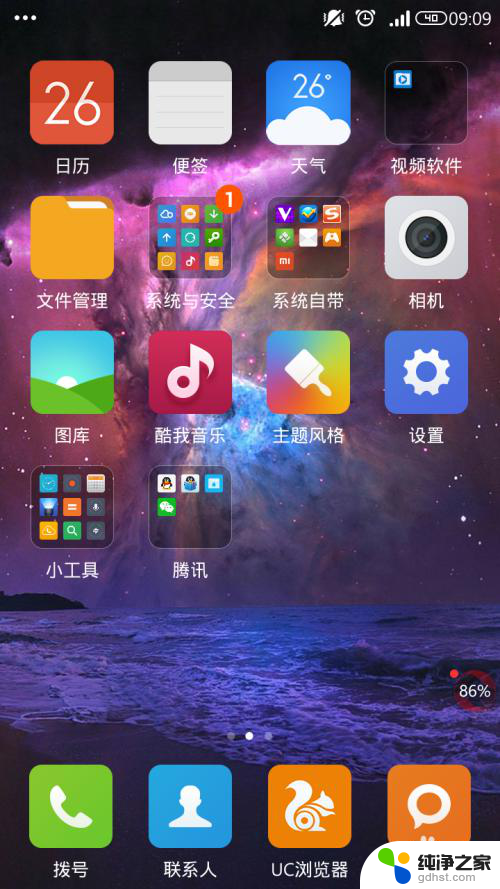 怎样设置手机屏幕保护
怎样设置手机屏幕保护2024-02-05
电脑教程推荐
- 1 电容麦连接声卡没声音
- 2 word文档中的回车键箭头怎么消除
- 3 如何让电脑玩游戏不卡
- 4 excel筛选不能用怎么办
- 5 文件怎么批量修改后缀
- 6 复印机怎么扫描到电脑上
- 7 微信视频怎么没有声音了
- 8 插入u盘在电脑上怎么打开
- 9 文档怎么解除只读模式
- 10 微信登录不了是什么原因